Tapoja siirtää iTunes-kirjasto uuteen tietokoneeseen
Apple luo ehdottomasti yhden suosituimmista älypuhelimista. Yrityksellä on miljardeja käyttäjiä kaikkialta maailmasta, ja oikeutetusti. Siinä on monia hienoja ominaisuuksia, joita voi olla vaikea löytää muista elektronisista tuotteista. Kaikille iOS-käyttäjille, jotka käyttävät iTunesia multimediatiedostojensa tallentamiseen tai hallintaan, iTunes-kirjaston siirtäminen toiseen tietokoneeseen on ollut johdonmukainen kysymys.
Monet yhteisön käyttäjät valittivat, kuinka he menettivät tietonsa yrittäessään siirtää iTunes-kirjastoa uuteen tietokoneeseen. No ei sen enempää. Olet tullut oikeaan paikkaan. Tässä artikkelissa annamme sinulle 4 erilaista ratkaisua iTunes-kirjaston siirtämiseen toiseen tietokoneeseen menettämättä tietoja.

Jotain, mitä sinun on tiedettävä ennen iTunes-kirjaston siirtämistä
Ennen kuin aloitamme varsinaisten ratkaisujen kanssa, sinun tulee tehdä muutamia asioita varmistaaksesi, ettet menetä yhtään kilotavua tietoja. Ennen kuin aloitat alla mainitun ratkaisun, on suositeltavaa luoda täydellinen varmuuskopio kaikista tiedoistasi etukäteen.
Mainitsemme kaksi helpointa tapaa varmuuskopioida tietosi. Mutta ennen kuin teemme sen, sinun on yhdistettävä iTunes-tiedostosi.
Avaa iTunes ja siirry kohtaan Tiedosto > Kirjasto > Järjestä kirjasto. Napsauta ‘Consolidate files’ -valintaruutua ja napsauta sitten ‘OK’ -painiketta. Nyt kaikki iTunes-tiedostosi on koottu yhteen kansioon. Voit helposti luoda kopioita tästä kansiosta ja siirtää sen jonnekin turvalliseen paikkaan varmistaaksesi, että kaikki iTunes-tietosi ovat täysin turvassa.
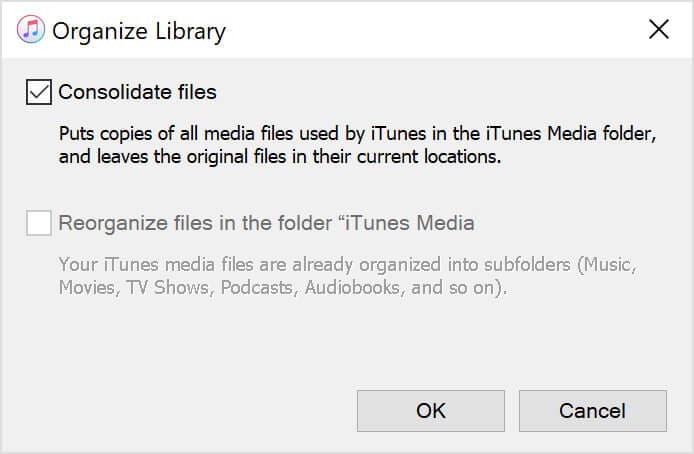
Nyt kun olet yhdistänyt koko iTunesin tiedostoksi, voit valita yhden alla mainituista neljästä ratkaisusta. Joten kuinka siirtää iTunes-kirjasto toiseen tietokoneeseen?
Ratkaisu 1: Siirrä iTunes-kirjasto iTunes Backupilla
Tiesitkö, että voit siirtää iTunes-kirjaston iTunes-varmuuskopion avulla uuteen tietokoneeseen? Tässä osiossa iTunes-kirjaston siirtämisestä toiseen tietokoneeseen käsittelemme tätä yksityiskohtaisesti.
Huomautus: Varmista, että uudessa tietokoneessasi on iTunesin uusin versio.
Noudata näitä yksinkertaisia ohjeita siirtääksesi iTunes-kirjaston uuteen tietokoneeseen.
Vaihe 1: Poistu iTunes-sovelluksesta. Etsi ulkoinen asema, joka sisältää iTunes-kirjaston varmuuskopion edellisestä tietokoneesta. Vedä ja pudota varmuuskopiokansio tietokoneen sisäiseen asemaan.
Vaihe 2: Sinun on nyt siirrettävä iTunes-varmuuskopio sopivaan paikkaan tietokoneellasi. Suosittelemme, että siirrät iTunesin varmuuskopiokansion kansioon [Käyttäjäkansio]MusiciTunesiTunes Media.
Vaihe 3: Avaa iTunes uudella tietokoneellasi pitäen samalla Shift-näppäintä painettuna. Napsauta ‘Valitse kirjasto’. Valitse uuteen tietokoneeseen juuri tallentamasi varmuuskopiokansio ja napsauta sitten ‘Avaa’. Näet iTunes-kirjaston. Valitse se.
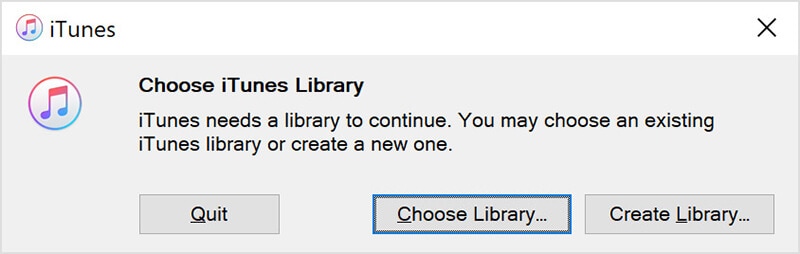
Ja siinä se. Näiden ohjeiden avulla voit siirtää iTunes-kirjaston uuteen tietokoneeseen. Seuraava askel on varma tapa siirtää iTunes-kirjasto uuteen tietokoneeseen.
Ratkaisu 2: Siirrä iTunes-kirjasto DrFoneTool-Phone Managerilla
No, tämä on epäilemättä yksi parhaista ratkaisuista, kun aiot siirtää iTunes-kirjaston uuteen tietokoneeseen. DrFoneTool – puhelimen hallinta (iOS) on yksi suosituimmista työkaluista tiedon siirtämiseen ja hallintaan.
Dr. Fone – Phone Manager (iOS) on luotu Apple-laitteet mielessä. Tämä lisää ehdottomasti sen käytettävyyttä. Tiedämme kaikki, että tietojen siirtäminen iOS-tiedoista mihin tahansa muuhun laitteeseen, esimerkiksi iTunes-kirjaston siirtäminen toiseen tietokoneeseen voi olla tuskaa. Tästä syystä Dr. Fone – Phone Managerista (iOS) tulee ihanteellinen työkalu iTunes-kirjaston siirtämiseen uudelle tietokoneelle.
DrFoneTool – Phone Manager (iOS) on älykäs iPhonen siirto- ja hallintaratkaisu. Aion mainita tämän työkalun tärkeimmät ominaisuudet.
Tärkeimmät ominaisuudet:
Tässä ovat DrFoneTool – Phone Managerin (iOS) tärkeimmät ominaisuudet.
- Sen avulla voit siirtää yhteystietoja, tekstiviestejä, valokuvia, musiikkia ja videoita iPhonessa ja iPadissa.
- Voit käyttää sitä tietojesi hallintaan lisäämällä, viemällä, poistamalla jne.
- Tämä on yksi tämän työkalun mielenkiintoisimmista ominaisuuksista. Voit siirtää tietoja iPhonen, iPadin ja tietokoneiden välillä jopa ilman iTunesia.
- Parasta on, että se tukee täysin iOS 14:ää ja kaikkia iOS-laitteita.
Voit käyttää sitä helposti siirtämään iTunesin uuteen tietokoneeseen. Valitse mikä tahansa ominaisuus, jota haluat käyttää, ja seuraa näytön ohjeita.

Seuraavassa iTunes-kirjaston siirtämisestä toiseen tietokoneeseen käsittelevässä osassa puhumme iTunes-kirjaston siirtämisestä uuteen tietokoneeseen kotijaon avulla.
Ratkaisu 3: Siirrä iTunes-kirjasto kotijaon kautta
Kotijako on yksi kätevistä tavoista siirtää iTunes uuteen tietokoneeseen. Se on helppoa. Kotijaon avulla voit jakaa tietosi jopa viiden tietokoneen välillä. Noudata alla olevia ohjeita, jos haluat tietää, kuinka iTunes-kirjasto siirretään toiseen tietokoneeseen.
Vaihe 1: Ota kotijako käyttöön tietokoneellasi. Ota kotijako käyttöön siirtymällä kohtaan ‘Järjestelmäasetukset’, valitsemalla ‘Jakaminen’ ja valitsemalla sitten ‘Media Sharing’. Valitse ‘Kotijako’ ja kirjaudu sitten sisään Apple ID:lläsi. Kun olet kirjautunut sisään, napsauta ‘Ota kotijako käyttöön’ -painiketta.
Valitse 2: Jos aiot siirtää iTunes-kirjastosi Windows-tietokoneeseen, avaa iTunes ja seuraa sitten tätä navigointia Tiedosto > Kotijako > Ota kotijako käyttöön. Kun kaksi tietokonetta on yhdistetty, näet kyseisen laitteen iTunesissa.
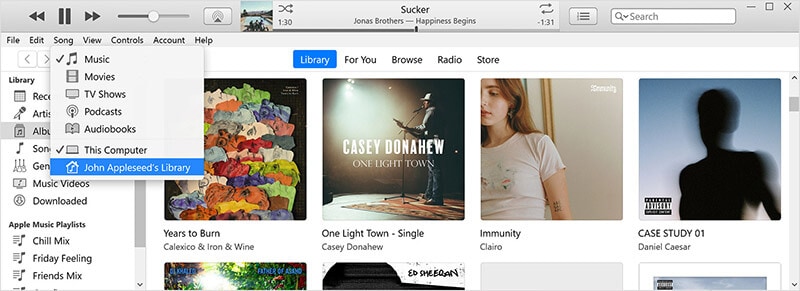
Vaihe 3: Tuodaksesi avaa kirjastovalikko ja valitse kotijaon kautta yhdistetty tietokone. Kun teet niin, näkyviin tulee luettelo luokista.
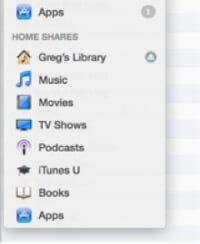
Vaihe 4: Valitse luokka, jonka haluat tuoda. Valitse alareunassa olevasta Näytä-valikosta Kohteet, jotka eivät ole kirjastossani. Valitse tuotavat kohteet ja napsauta sitten ‘Tuo’ -painiketta.
Ja siinä se. Sinulla on iTunes-kirjasto upouudessa tietokoneessasi. Ja näin helppoa on siirtää iTunes uuteen tietokoneeseen. Seuraavassa osiossa iTunes-kirjaston siirtämisestä toiseen tietokoneeseen opetamme, kuinka iTunes-kirjasto siirretään uuteen tietokoneeseen ulkoisen kiintolevyn avulla.
Ratkaisu 4: Siirrä iTunes-kirjasto ulkoisen kiintolevyn kautta
Tämä on yksi helpoimmista ja helpoimmista tavoista siirtää iTunes-kirjasto uuteen tietokoneeseen. Yllä olevassa osiossa olemme yhdistäneet kaikki iTunes-kirjastomme tiedostot. Nyt tiedämme, että kannettavassa tietokoneessamme on kansio, joka sisältää kaikki tiedostomme. Seuraava vaihe on etsiä kyseinen kansio, luoda kopio ja siirtää se uuteen tietokoneellesi.
Näin voit tehdä sen.
Vaihe 1: Sinun on ensin löydettävä varmuuskopiokansio. Oletusarvoisesti iTunes-kansio sijaitsee kohdassa Käyttäjä > Musiikki > iTunes > iTunes Media. Jos et löydä kansiota, siirry iTunesiin ja sitten Muokkaa > Asetukset. Napsauta ‘Lisäasetukset’ -välilehteä. Löydät iTunes-kansiosi sijainnin iTunes Media -kansion sijainnin alta.
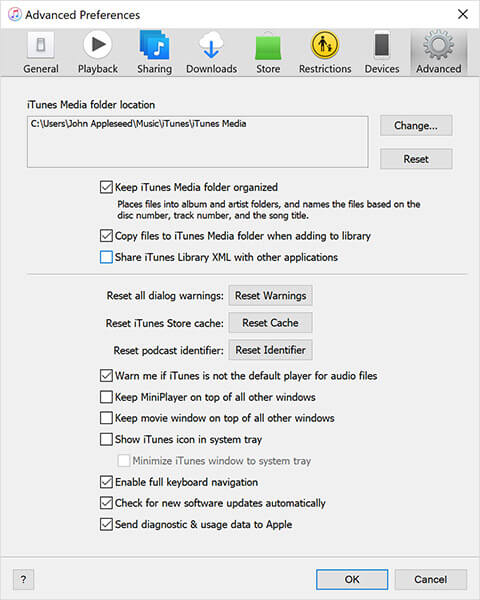
Vaihe 2: Kun löydät kansion, on aika luoda varmuuskopio siitä. Tätä varten sinun on ensin luotava kopio kansiosta. Napsauta kansiota hiiren kakkospainikkeella ja napsauta ‘Kopioi’ -painiketta.
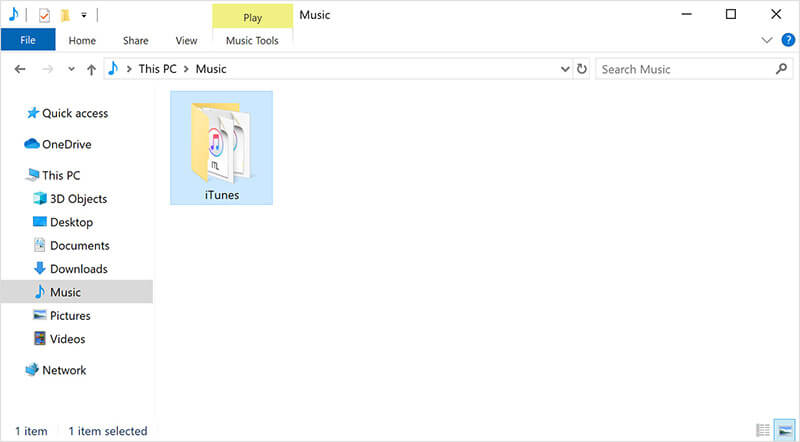
Vaihe 3: Liitä ulkoinen asema kannettavaan tietokoneeseen ja liitä juuri luomasi kopio.
Ja siinä se; olet valmis. Voit nyt liittää yllä olevan ulkoisen aseman uuteen tietokoneeseesi ja siirtää iTunes-kansion helposti. Tämä on yksi tapa, jota voit kokeilla etsiessäsi iTunes-kirjaston siirtämistä toiseen tietokoneeseen. Jos tämä ei toiminut sinulle, älä huoli.
Yhteenveto
Toivomme, että olet löytänyt ratkaisun iTunes-kirjaston siirtämiseen toiseen tietokoneeseen. Sen sanottuaan Dr.Phone – puhelinhallinta (iOS) on suositeltava työkalu iOS-tietojen hallintaan ja siirtämiseen. Lataa se jo tänään!
Viimeisimmät artikkelit